MP3'ü Çevrimiçi ve Çevrimdışı Olarak AVI'ye Dönüştürmenin En İyi 3 Yöntemi
Neredeyse tüm elektronik cihazlarda çalabileceğiniz bir ses formatına ihtiyacınız varsa, MP3 en iyi seçeneğinizdir. Bir ses dosyası, toplam dosya boyutunu küçültmek için sıkıştırma teknolojisi kullanıyorsa MP3 dosyası olarak adlandırılır. Daha küçük bir dosya ile sonuçlanır. Sıkıştırmayı geri alamaz ve sıkıştırılırken kaynaktaki orijinal verilerin bir kısmı kaybolur. Bu tür dosyalara kayıplı format denir. Buna rağmen, oldukça iyi kabul edilen kalitede MP3 ses dosyaları elde etmek hala mümkündür. Ancak MP3'ünüzün kalitesini artırmak istiyorsanız, onu AVI gibi bir video formatına dönüştürebilirsiniz. Bunu yapmanıza izin verecektir. Aşağıdakiler gösterecek MP3 dosyaları AVI'ye nasıl dönüştürülür ücretsiz ve ücretli uygulamalarla biçimlendirin.
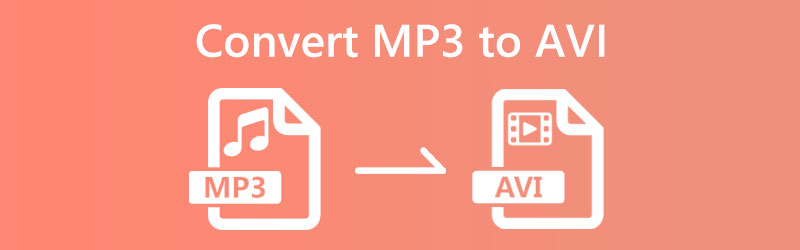
- Bölüm 1. MP3'ü Ödeme Yapmadan AVI'ye Dönüştürme
- Bölüm 2. MP3'ü AVI'ye Dönüştürmenin En İyi Yolu
- Bölüm 3. MP3'ü AVI'ye Dönüştürme Hakkında SSS
Bölüm 1. MP3'ü Ödeme Yapmadan AVI'ye Dönüştürme
1. Vidmore Ücretsiz Video Dönüştürücü
Ses dosyalarını kullanarak bir formdan diğerine dönüştürebilirsiniz. Vidmore Ücretsiz Video Dönüştürücü, gelişmiş bir web tabanlı ses dönüştürücü. Birçok müzik ve video dosya türüyle uyumludur. Bu uygulama, hizmetini kullanıcılara ücretsiz olarak sunduğundan, bir abonelik veya başka bir ödeme türü gerekli değildir. Özellikle ses dosyalarını daha güvenli bir kaliteye dönüştürmek isteyen kullanıcılar için önemli bir yardımdır. Rakip dönüştürücülerle karşılaştırıldığında, Vidmore Free Video Converter, şu anda erişilebilir olan tüm özellikleri içerir. Bu web tabanlı çözümü kullanarak, dönüştürme işlemi için erişilebilir seçeneklerin eksikliğiyle kısıtlanmadan dosyalarınızı dönüştürebilirsiniz. Ek olarak, talimatların anlaşılmasını kolaylaştırmak için bir teknik genellikle bir dizi aşamaya bölünür.
Aşama 1: Başlatıcıyı, Vidmore Free Video Converter web sitesini ziyaret ederek ve dönüştürülecek dosyaları göndermenize izin veren seçeneğe tıklayarak alabilirsiniz. Başlatıcı yüklendikten sonra web uygulamasını kullanabilirsiniz.
Adım 2: tuşuna basmanız gerekecek Dönüştürülecek Dosyaları Ekleyin Kullanılacak MP3 dosyasını seçmeden önce kutuyu iki kez işaretleyin.
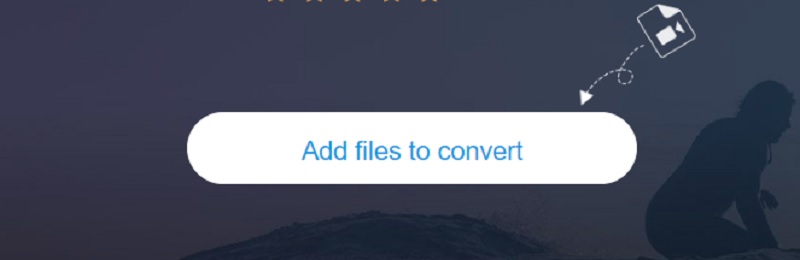
Aşama 3: Ardından, yan ekranı tıklayın Film buton. Birçok video dosyası türü arasından seçim yapabilirsiniz. Seçmek AVI sağdaki seçenekten.
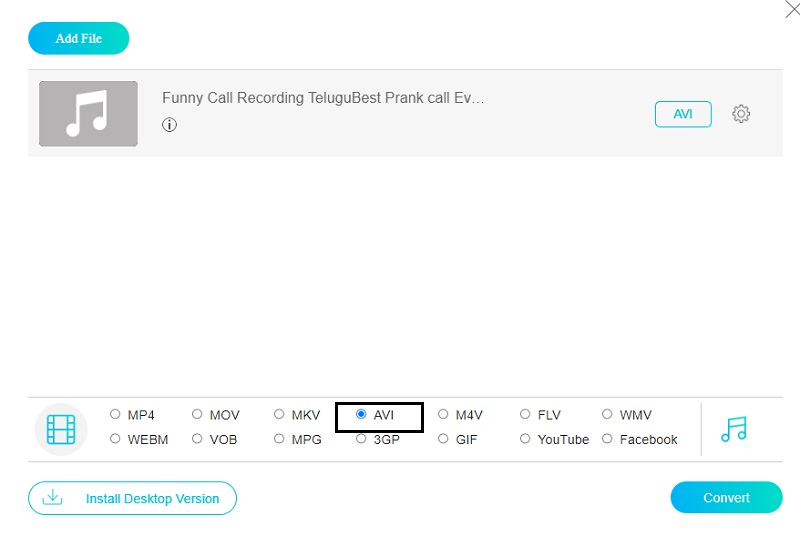
Tıkla Ayarlar Videonun sesini ve bit hızını ayarlamak için sesin yanındaki düğmeye basın. Seçmek tamam pencereyi kapatmak için.
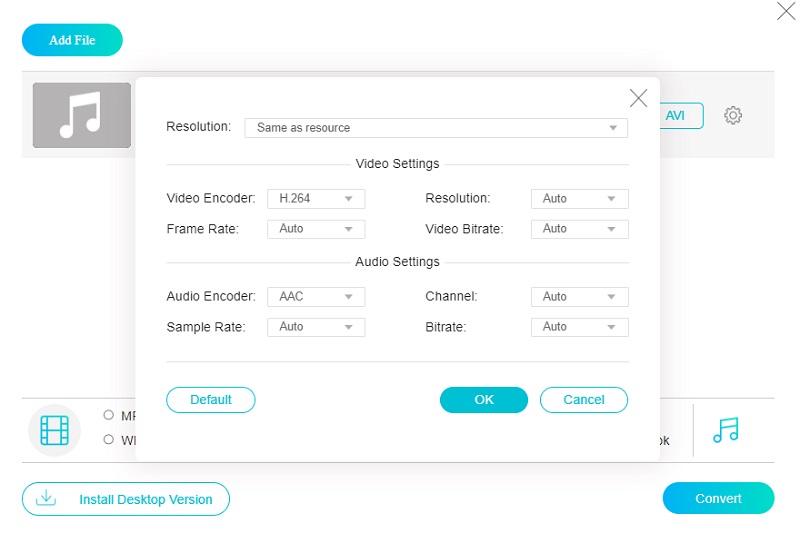
4. Adım: Son seçim Dönüştürmek araç çubuğundan ve ardından Dosya Seç dönüştürülen dosyanın nerede saklanacağını seçmek için. Vidmore'un Ücretsiz Video Dönüştürücüsü, müziği saniyeler içinde AVI'ye dönüştürür.
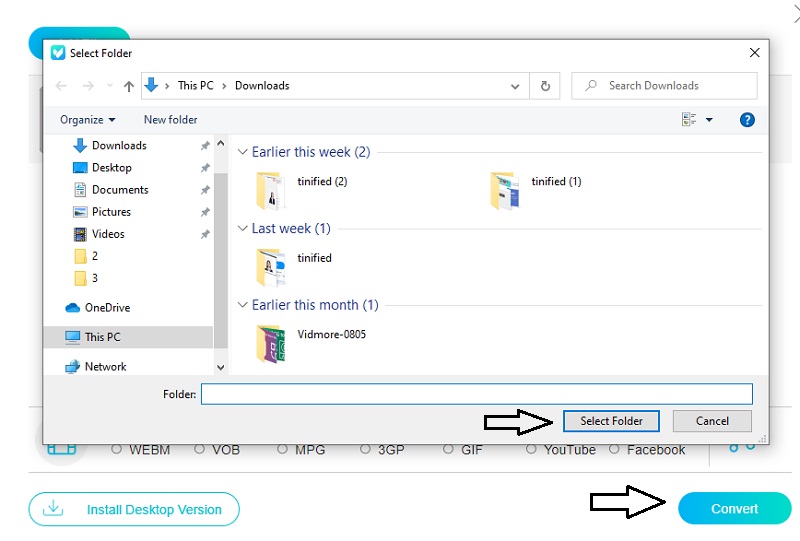
2. ÜcretsizDönüştürme
FreeConvert.com, çeşitli biçimler arasında dönüştürmek için kullanmakta özgür olduğunuz bir başka güvenilir çevrimiçi yazılım parçasıdır. Filmler, müzik dosyaları, resimler ve belgelerin tümü bu araçla çeşitli biçimlere dönüştürülebilir. Bu web tabanlı araç, tümü sahip olduğunuz dosyayla kullanıma uygun birçok dosya formatı için uyumluluk sunar. Dönüştürme prosedürü hızlı olduğu için, bu programı kullanırsanız dönüştürmeniz gereken dosyaları dönüştürmek çok daha az zaman alacaktır. Bu nedenle, tüketiciler için daha da yararlı bir araç haline geldi. Buna rağmen yükleyebileceğiniz maksimum dosya boyutu sıkı bir şekilde kontrol edilir. Web sitelerinde daha önemli boyuttaki dosyalara erişmek için önce web sitesine kaydolmanız gerekir.
Aşama 1: FreeConvert'in ana sayfasına geldiğinizde lütfen Dosyaları Seç seçeneği, MP3 dosyasını web tarayıcınıza, Google Drive'a veya Dropbox'a kaydedebilmeniz için.
Adım 2: Bundan sonra, yanındaki açılır menüyü kullanarak mevcut video formatları listesinden AVI'yi seçin. Çıktı.
Aşama 3: etiketli düğmeyi tıklayın AVI'ye Dönüştür, ardından prosedürün başarıyla tamamlanmasını bekleyin.
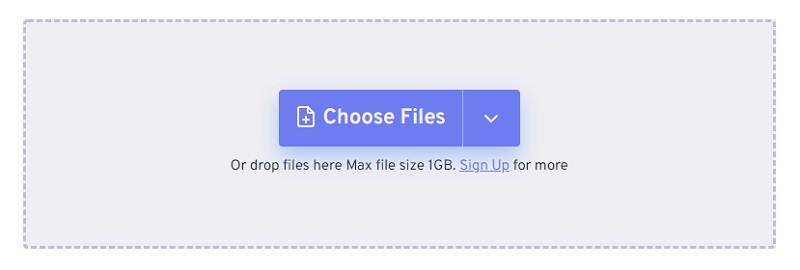
Bölüm 2. MP3'ü AVI'ye Dönüştürmenin En İyi Yolu
Çevrimiçi araçlar, hizmetlerini ücretsiz olarak sağlar, bu da önemli bir artıdır. Öte yandan, çevrimiçi programlara getirilen kısıtlamalar vardır. Çeşitli boyutlarda yalnızca sınırlı sayıda biçim ve boyut seçimini desteklerler. Bu nedenle, ses ve videoyu dönüştürebilen yazılımlara yatırım yapmanız şiddetle tavsiye edilir. Bunun ışığında, videolarınızı kullanarak dönüştürmeyi düşünebilirsiniz. Vidmore Video Dönüştürücü. Bu program, ses ve filmleri dönüştürme, ayıklama, kırpma ve düzenleme dahil olmak üzere çok çeşitli işlemleri gerçekleştirme yeteneğine sahiptir. İki yüzden fazla farklı dosya biçimini destekler, bu da onu kullananlar için daha kullanıcı dostu hale getirir. Bu uygulamayı sesi veya videoyu sese dönüştürmek için kullanabilirler.
Vidmore Video Converter, kullanıcı dostu bir arayüze sahip ve acemi seviyedeki kullanıcılar, kendileri için oldukça faydalı olduğunu söylediler. Ayrıca hem dönüştürme hem de dışa aktarma işlemleri hızlı olduğu için fazla zaman almıyor. Aşağıda, yazılımı daha önce hiç kullanmadıysanız yapmanız gereken eylemlerin bir listesi bulunmaktadır.
Aşama 1: Yazılımı yüklemek için ücretsiz indirme sunan düğmeye tıklayın. Ardından, Vidmore Video Converter'ı çalıştırın.
Adım 2: Yazılımın başlatılması düğmeleri ve sekmeleri görüntüler. MP3 dosyaları eklemek için Dosya ekle'ye veya Artı işaretine dokunun.
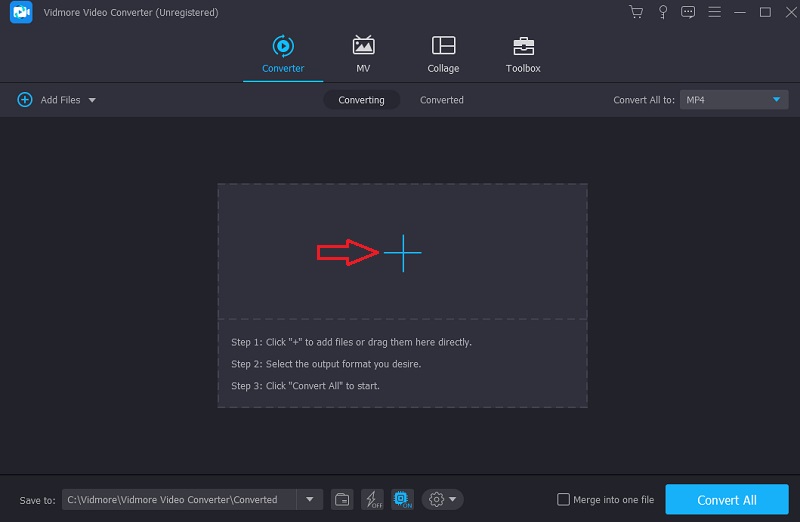
Aşama 3: MP3 dosyasını yükledikten sonra yeni bir format seçin. Trenler Profil ok bunu kolaylaştırır. Bundan sonra diğer bölümler gelir. seçerseniz Video sekmesinde, video formatını gösterecektir. Oradaysanız, AVI'yi arayabilirsiniz.
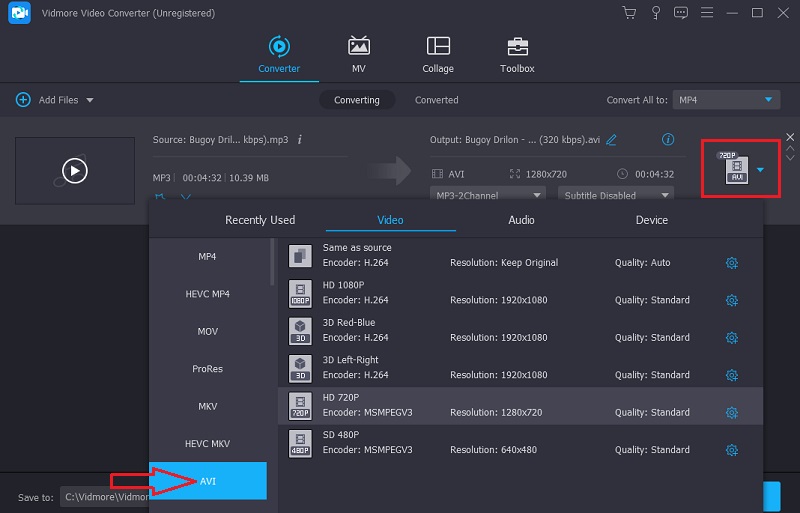
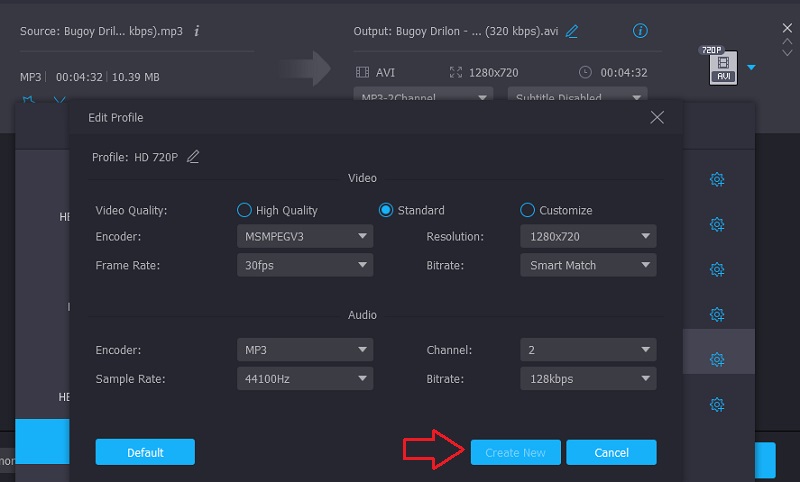
4. Adım: Ekran arayüzünün sonuna gidin ve Hepsini dönüştür düğmesine basarak işlemi tamamlayın. Bunu yaptığınızda, MP3'ü kalıcı olarak bir AVI dosyasına dönüştürecektir.
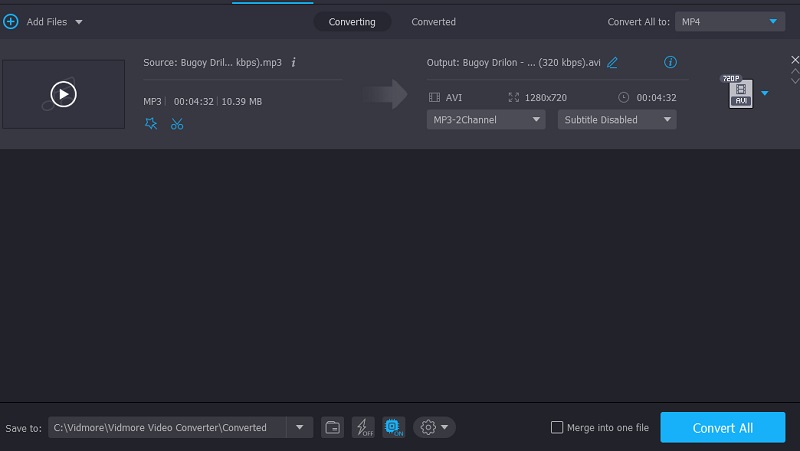
Bölüm 3. MP3'ü AVI'ye Dönüştürme Hakkında SSS
AVI dosyaları nelerdir?
Windows tabanlı bilgisayarlarda kullanılan en yaygın video dosyası türü AVI'dir. Multimedya kapsayıcı biçiminde saklanan dosyanın içinde ses ve video depolamak için birkaç codec bileşeni kullanabilirsiniz. Veri depolarken, bir AVI dosyası, diğer birçok video formatından daha az sıkıştırma kullanır ve daha fazla depolama alanı gerektirir.
AVI, MP4'ten daha mı güvenilir?
AVI ve MP4, video sarmalayıcı biçimlerinin örnekleridir; ancak, AVI DivX codec bileşenini kullanır, MP4 ise MPEG-4 AVC/H.264'e dayanır. 264 kodek. AVI'nin eşdeğeri MP4, AVI'nin sahip olduğu kalite düzeyine sahip olmadığını gösterir.
Yine de bir AVI'den MP3 yapabilir miyim?
Yine de AVI dosyalarını MP3 formatına dönüştürebilirsiniz. Araç setinizde uygun dönüştürücülere ihtiyacınız var. Buna ek olarak, Vidmore Video Converter'a güvenebilirsiniz.
Sonuçlar
Hepsi MP3'ten AVI'ye ses dönüştürücüler Yukarıdakiler, ses dosyanızı istediğiniz biçimlere dönüştürmenize yardımcı olmak için test edilmiş ve kanıtlanmıştır. Ancak, dosyalarınızın dönüştürülmüş sürümlerinin en yüksek kalitede olduğundan emin olmak istediğinizi varsayalım. Bu durumda, cihazınıza yerel olarak kaydedebilecek bir yazılım seçmelisiniz.


